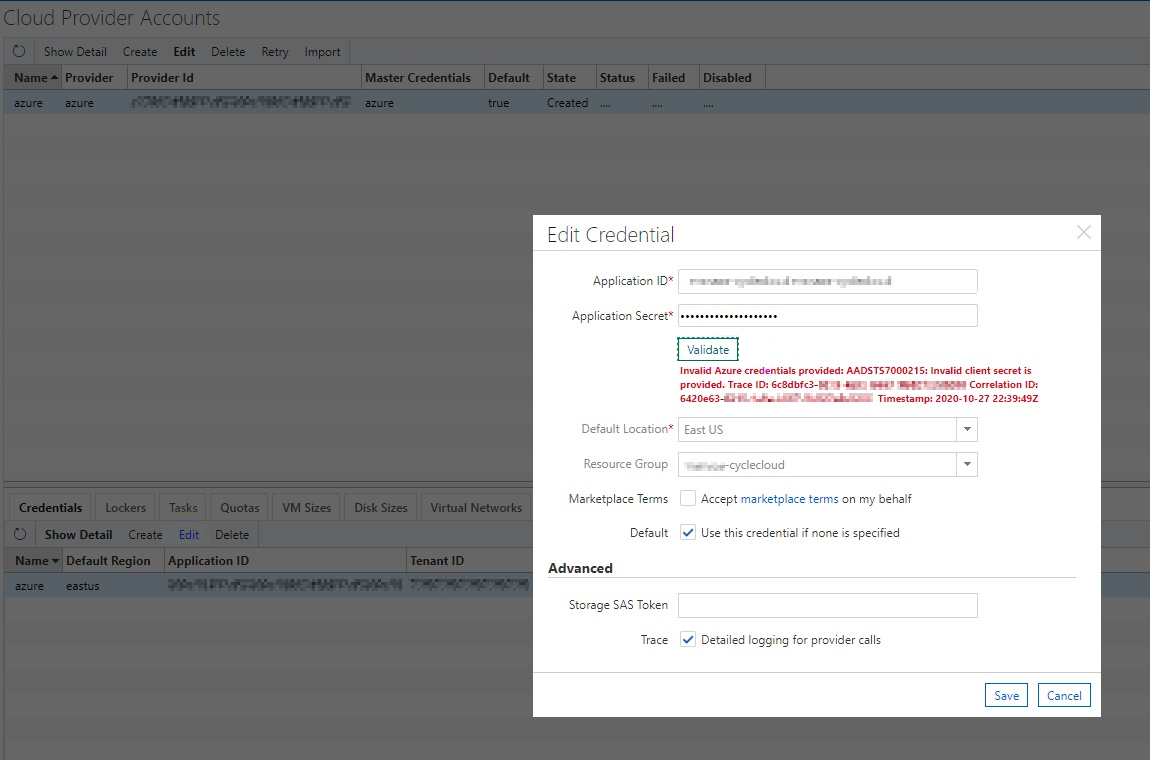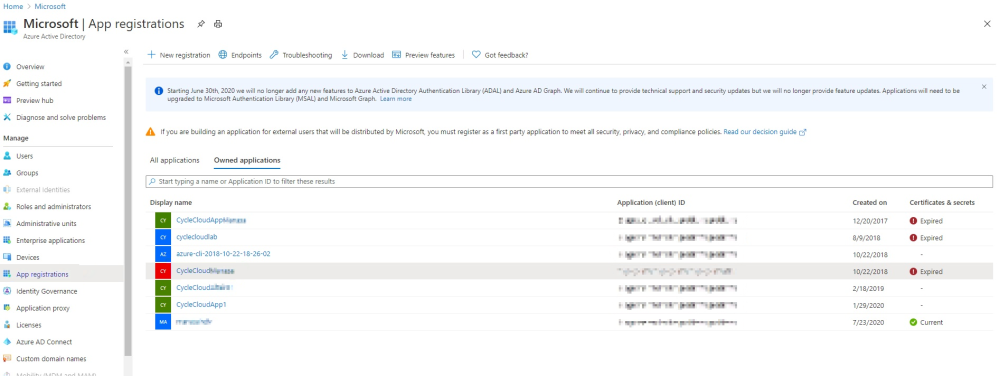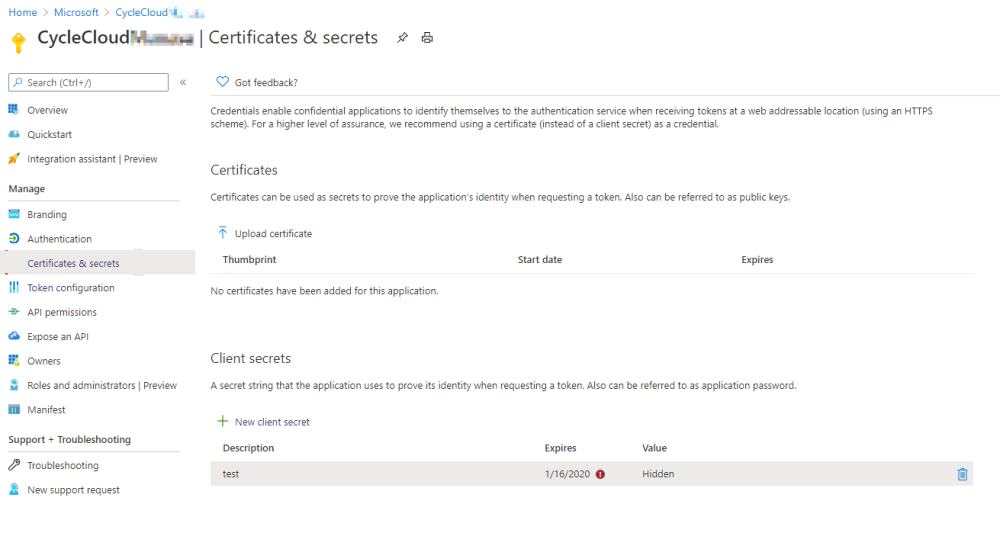Notes
L’accès à cette page nécessite une autorisation. Vous pouvez essayer de vous connecter ou de modifier des répertoires.
L’accès à cette page nécessite une autorisation. Vous pouvez essayer de modifier des répertoires.
Cet article fournit une solution pour une erreur « Clé secrète client expirée » qui se produit lorsque vous déployez ou arrêtez des machines virtuelles.
Note
Cet article vous a-t-il été utile ? Votre avis est important à nos yeux. Utilisez le bouton Commentaires sur cette page pour nous faire savoir dans quelle mesure cet article vous a été utile ou comment nous pouvons l’améliorer.
Symptômes
Lorsque vous déployez ou terminez des machines virtuelles, vous pouvez rencontrer une erreur telle que la suivante :
Azure.Cell.CreateLoadBalancerCreating load balancer (AADSTS7000222 : les clés secrètes client fournies ont expiré. Visitez le portail Azure pour créer de nouvelles clés pour votre application ou envisagez d’utiliser des informations d’identification de certificat pour la sécurité ajoutée :
https://docs.microsoft.com/azure/active-directory/develop/active-directory-certificate-credentialsID de trace :> <ID de corrélation ID de trace : <Horodatage de l’ID> de corrélation : <Heure de date>
Lorsque vous validez les informations d’identification dans le portail CycleCloud, le message d’erreur suivant s’affiche :
Informations d’identification Azure non valides fournies : AADSTS7000215 : une clé secrète client non valide est fournie. <ID de trace ID de trace ID> de corrélation : <Horodatage de l’ID> de corrélation : <Heure de date>
Résolution
Pour résoudre ce problème, réinitialisez les clés secrètes client dans le Portail Azure.
Connectez-vous au Portail Azure et accédez au service Microsoft Entra.
Sélectionnez le nom de l’application sous les inscriptions d’applications.
Sélectionnez Certificats & Secrets>Nouveau secret client pour le renouveler.
Une fois qu’une clé secrète client est ajoutée, la nouvelle valeur de clé secrète s’affiche sous la colonne Clé .
Accédez au portail CycleCloud, puis sélectionnez Configurer. Sélectionnez le compte dans les comptes de fournisseur de cloud, puis sélectionnez Informations d’identification>Modifier. Dans la boîte de dialogue Modifier les informations d’identification , entrez le mot de passe dans secret de l’application, puis sélectionnez Valider. Si la validation réussit, sélectionnez Enregistrer.
Plus d’informations
Contactez-nous pour obtenir de l’aide
Pour toute demande ou assistance, créez une demande de support ou posez une question au support de la communauté Azure. Vous pouvez également soumettre des commentaires sur les produits à la communauté de commentaires Azure.